专为macOS 13 Ventura优化的快捷指令功能可以让设备自动完成常用或繁琐的操作,大大提升 Mac 的效率。
快捷指令能帮你在《邮件》中发送预先写好的回复,打开《备忘录》中带有特定标签的全部条目,或 者打开家中的智能灯。
你还可以调用多个 App 完成自动化操作,例如批量编辑照片、把文本从写作 App 发送到排版 App、在你开始工作前打开所有需要的 App 和文档,甚至还能选择窗口的排列方式。
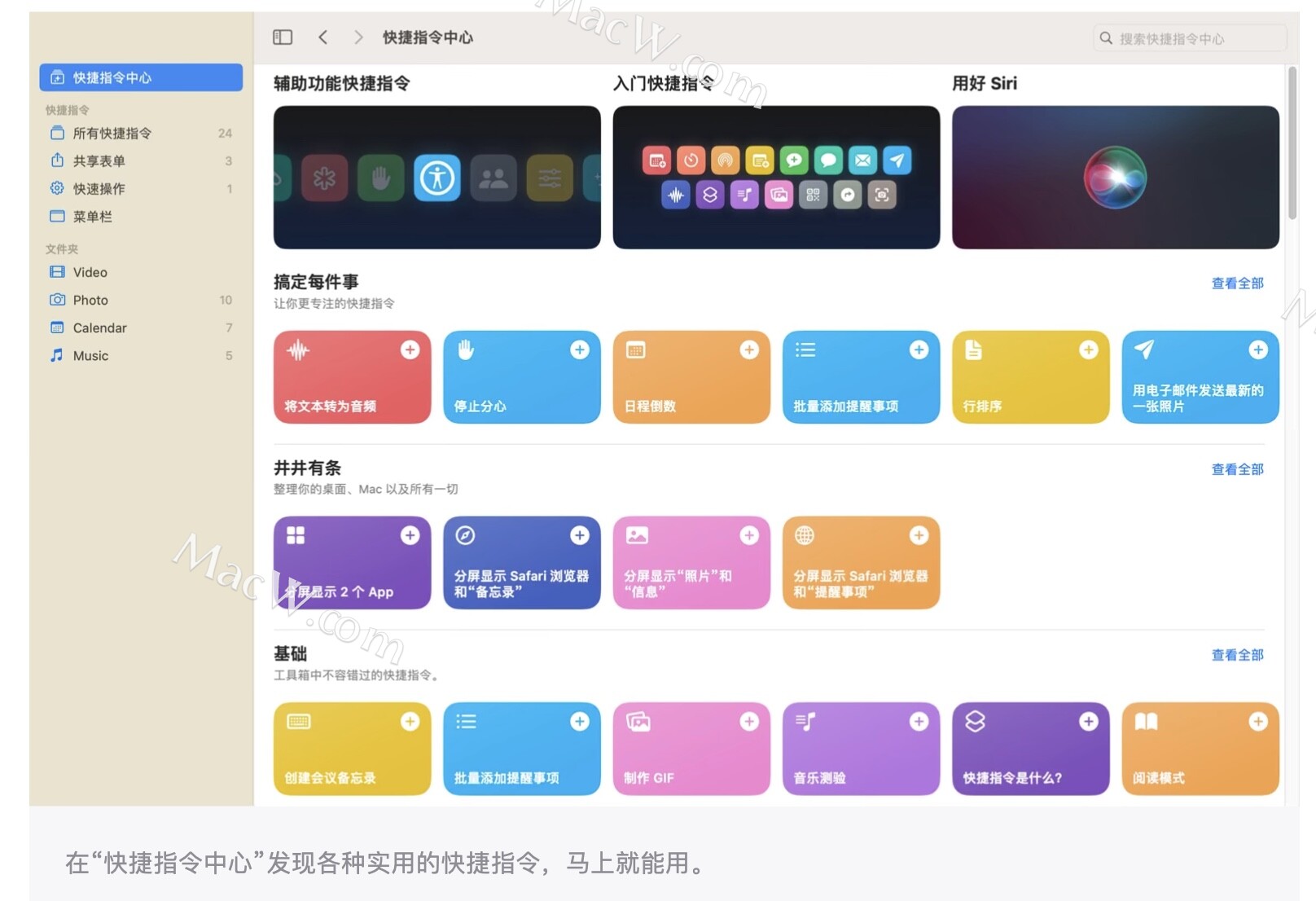
首次使用时,打开《快捷指令》,按照下面的提示操作,然后再尝试结合下面的 App 使用快捷指令。
从“快捷指令中心”开始
在“快捷指令中心”,你会看到很多可以直接使用的快捷指令。比如“分屏显示 2个 App'会自动排列
App 窗口,让多任务处理效率倍增;“Bulk Tag Notes”(批量为笔记添加标签)可以同时为多个备忘录
添加标签;“将文本转为音频”能把文本文件或粘贴的文本转换为音频文件,供你随时聆听;“Rename
Files”(重命名文件)则能让你在文件名中添加或替换文字。
在Mac、iPhone 或 iPad 添加或创建的快捷指令会在所有设备上同步,出现在“所有快捷指令”中。
轻松自定义
想要创建自己的专属快捷指令,或者修改现有指令,让它们更好地匹配你的工作习惯?在《快捷指 令》App 中使用专为 Mac 设计的“编辑器”功能就能轻松实现。只需按住并拖拽一个步骤,就能调整它
在快捷指令中的顺序,你也可以随时从右侧列表拖入新操作。
实用提示:“类别”>“建议”下的“下个操作建议”功能会根据你添加的操作,帮你快速找到快捷指令的下一个步骤。
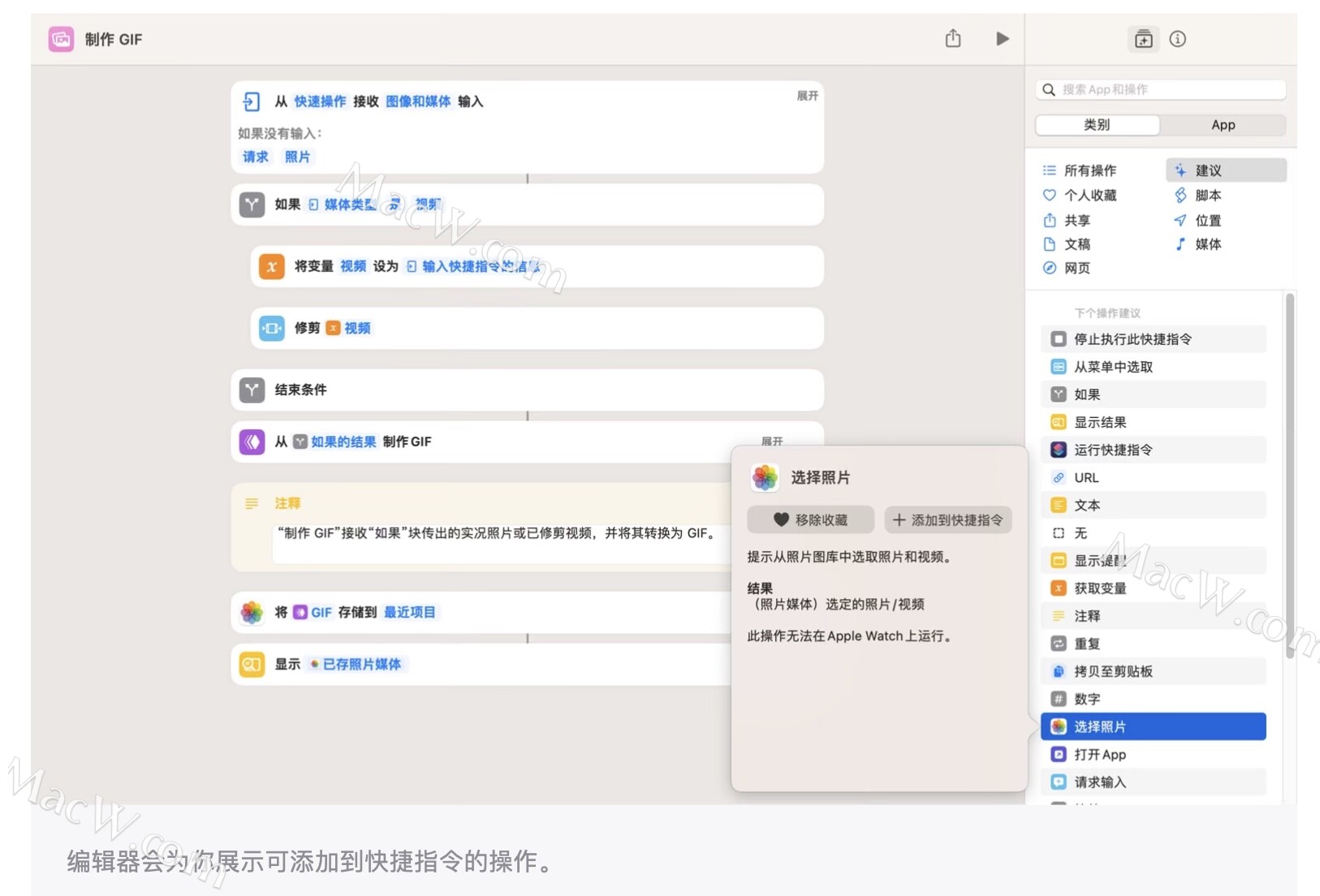
集成“自动操作”和 AppleScript
- 你可以轻松转换现有的“自动操作”工作流程:把它们拖入《快捷指令》App 就好!最受欢迎的操作都 已被纳入《快捷指令》App,包括运行 AppleScript 和 shell 脚本的操作。
随时随地使用快捷指令
- 想要快速访问快捷指令,可以将其添加到“共享”菜单、菜单栏、访达中的快速操作菜单,或者你的触控栏。
在《快捷指令》App 中打开一个快捷指令,点按“快捷指令详细信息”按钮(看上去像三个滑块),然 后勾选相应的复选框就可以了。当然,所有快捷指令都能通过“聚焦”搜索或 Siri访问。
共享快捷指令
只要使用共享按钮发送链接,就能把你的快捷指令分享给他人。如果你收到一个快捷指令,只需按照 提示操作,就可以把指令添加到你的 Mac。
下面这些备受欢迎的 Mac App 都已支持快捷指令:
文字必备
创意必备:图片后期编辑
效率提升神器
日常管理心中有数
优雅健康的生活
轻松掌控Mac
实用工具
以上就是MacW小编为大家带来的“专为macOS 13 Ventura优化的快捷指令,助你效率翻倍!”,本文关键词:“macOS 13 Ventura,快捷指令,效率提示攻击”,链接:“https://www.macw.com/news/2562.html”,转载请保留。
相关文章
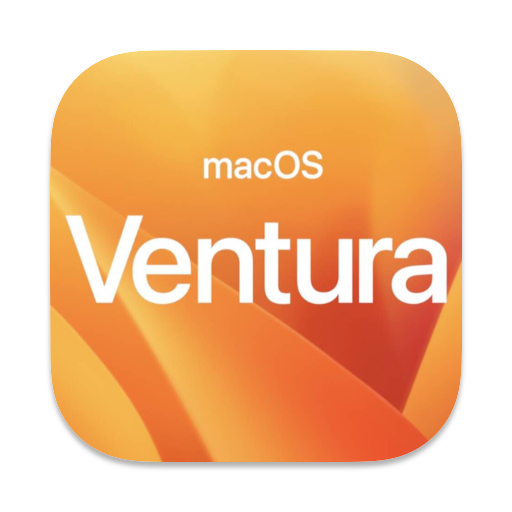
Mac资讯macOS 13 如何抢先更新?macOS 13 Ventura更新教程
最新版本的 Mac 操作系统 macOS 13 Ventura,Apple 已将新软件的第一个 beta 版播种给开发人员进行测试。
1972022-06-07

Mac技巧你可能错过的 10 个有用的 macOS Ventura 13 功能
Apple 在 WWDC 主题演讲中介绍了 macOS 13 Ventura 中的主要新功能,在这短短的时间中塞进了很多内容,但也遗漏了很多。这意味着有几个新功能没有提到,但您会发现它们非常有用。以下是一些未提及的突出功能。
1882022-06-14

Mac资讯苹果macOS 13 Ventura正式版更新,一起来看看
今日向 苹果macOS 13 Ventura正式版更新(内部版本号:22A38),你升级了吗?最新正式版macOS 13有哪亮点呢,一起来看看!
1462022-10-25
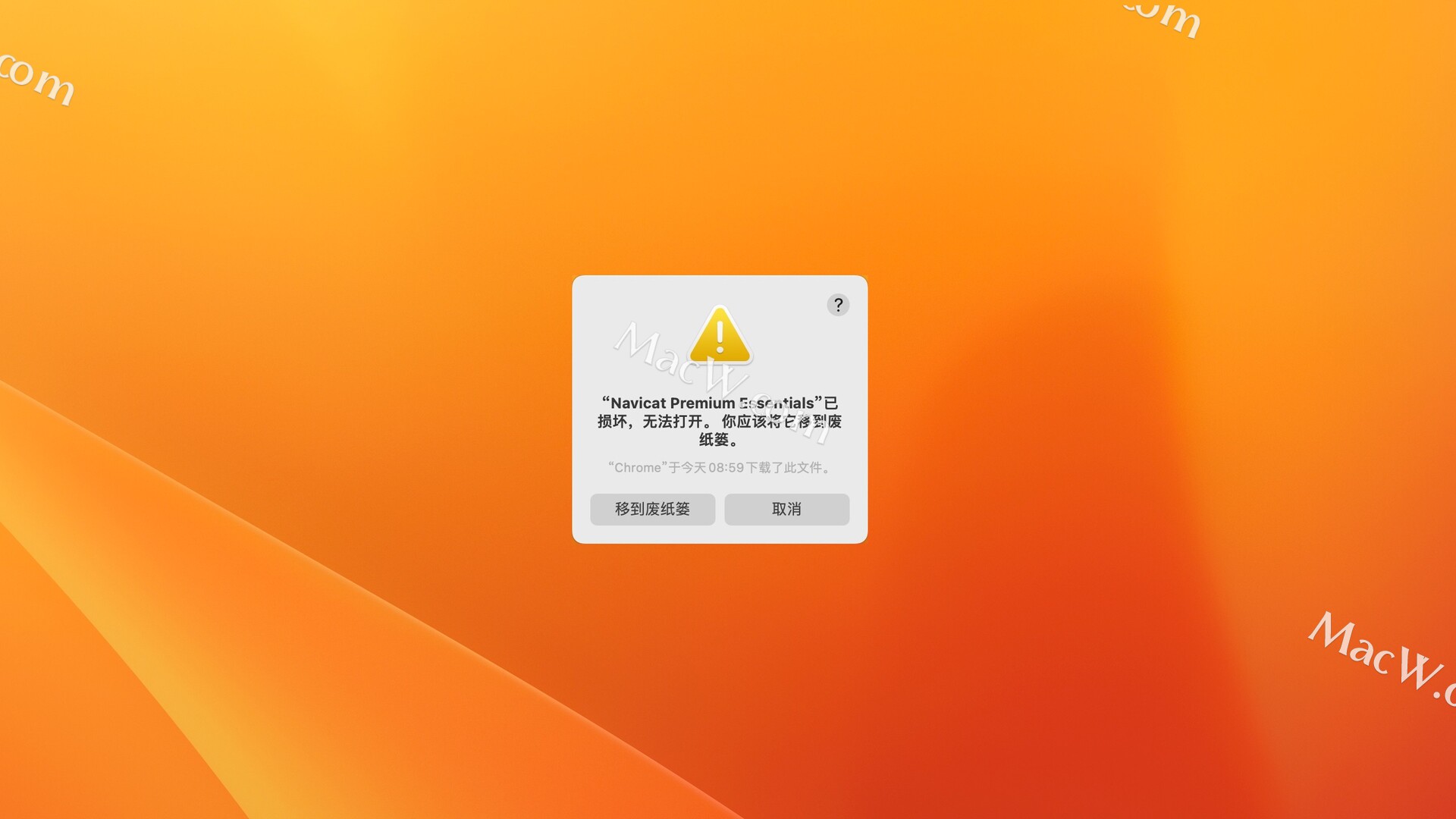
Mac教程升级macOS 13 Ventura系统后打开软件提示“已损坏,无法打开”解决方法
升级13系统后,很多朋友反映安装软件的时候遇到下图提示,“XXX已损坏,无法打开,你应该将它移动到废纸篓”,这是由于升级到13系统的安全选项被重置了,解决方法一起来看看吧!
8592022-10-30
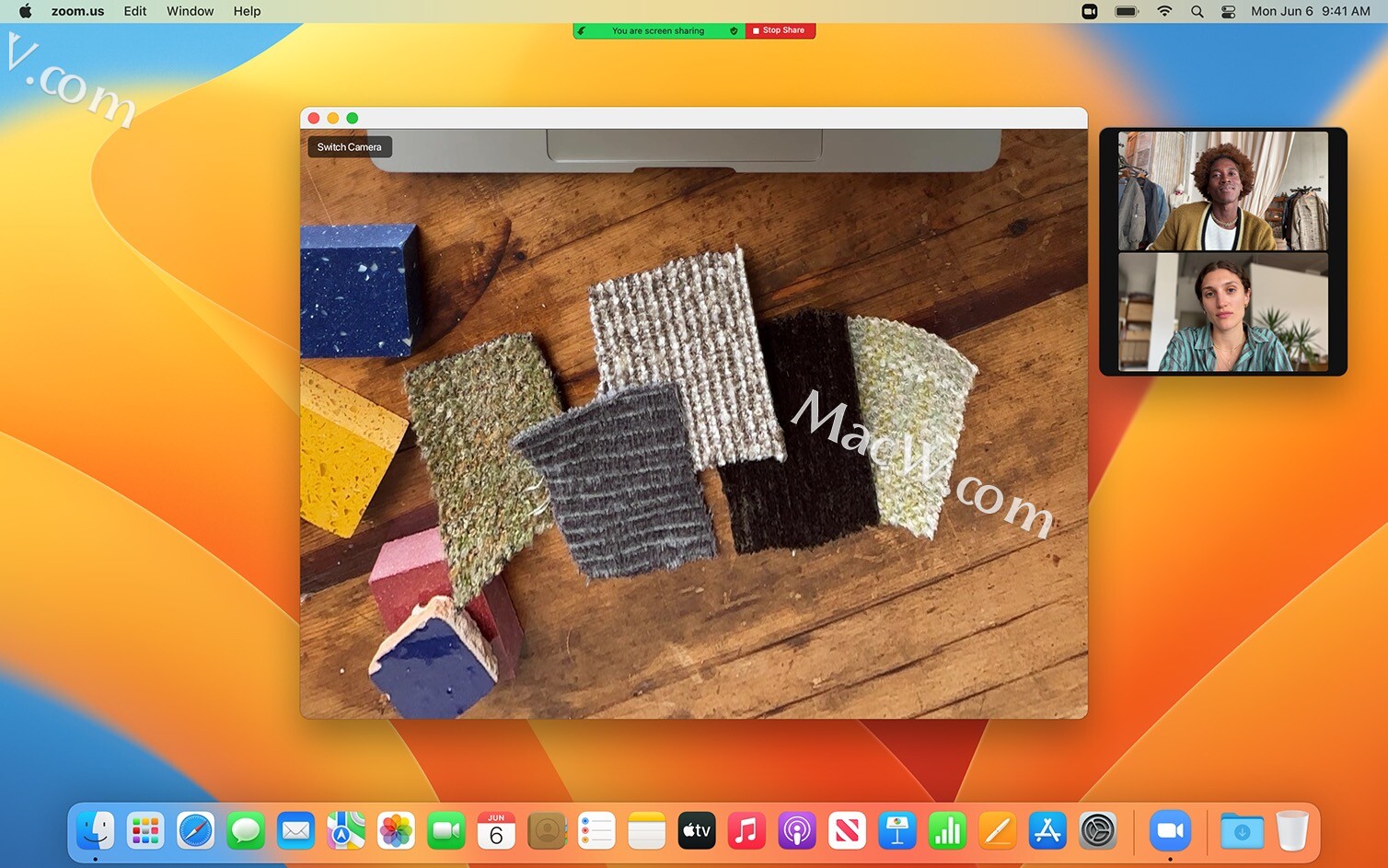
Mac资讯macOS13 Ventura更新了,你的电脑要不要更新呢?
前几天苹果更新了macOS13的正式版,界面上也越来越接近ios系统,在最新的macOS13 Ventura正式版中更新了什么内容,大家一起来看看吧!
2342022-11-03
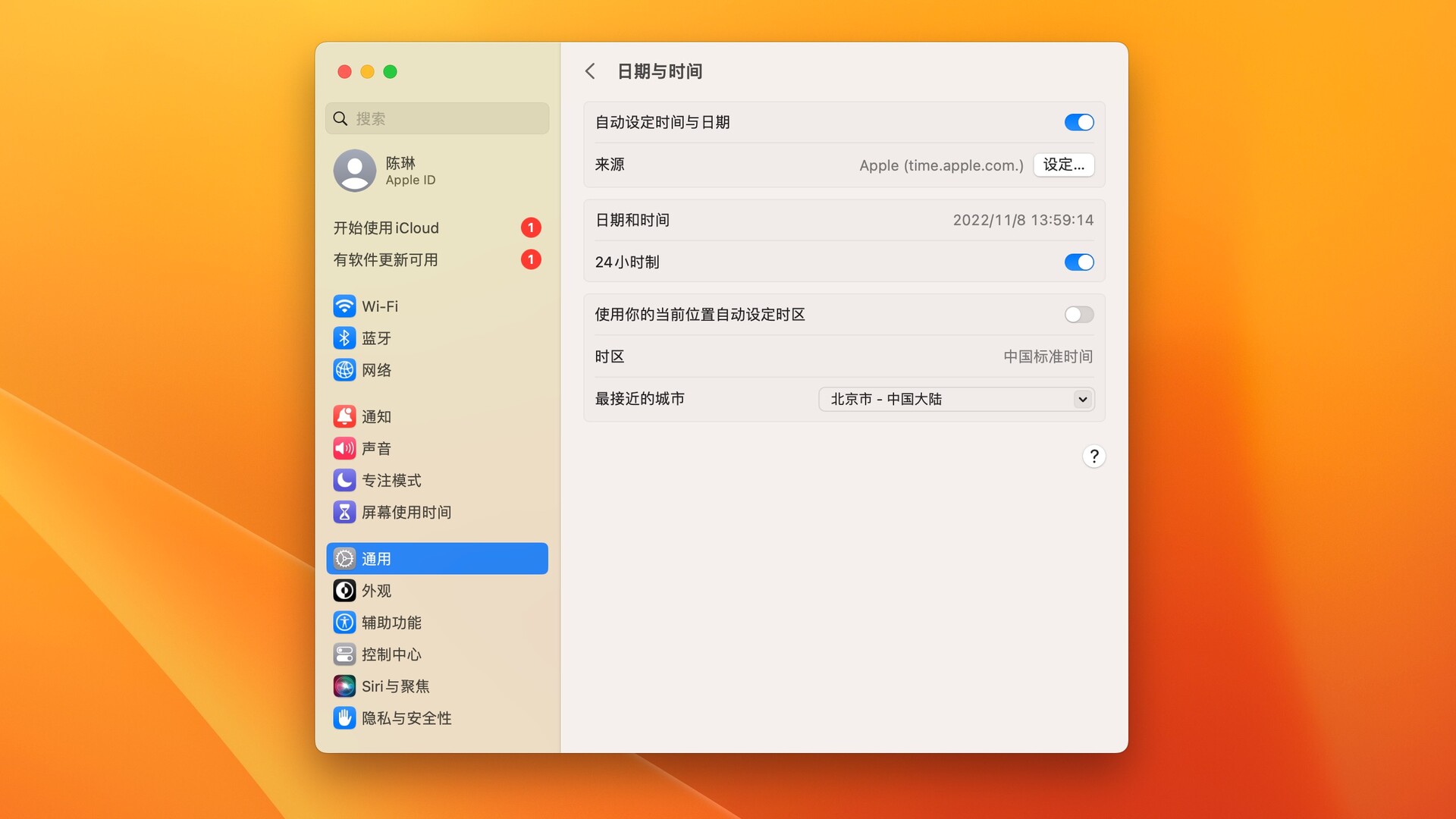
Mac教程macOS 13 Ventura系统如何更改时区,在哪里设置日期格式?
macOS 13 Ventura系统与之前的12系统差别还是很大的,好多朋友升级之后不知道如何更改时区?本文详细讲解了macOS 13 Ventura系统如何更改时区,设置日期格式?
12242022-11-08

Mac资讯macOS Ventura 13.1 新功能介绍:无边记APP
“无边记”是一款效率类 app,它可以让大家一起协作,共同实现你们的奇思妙想。你可以策划项目,收集灵感,与团队头脑风暴,和好友联手作画。
1992022-12-28
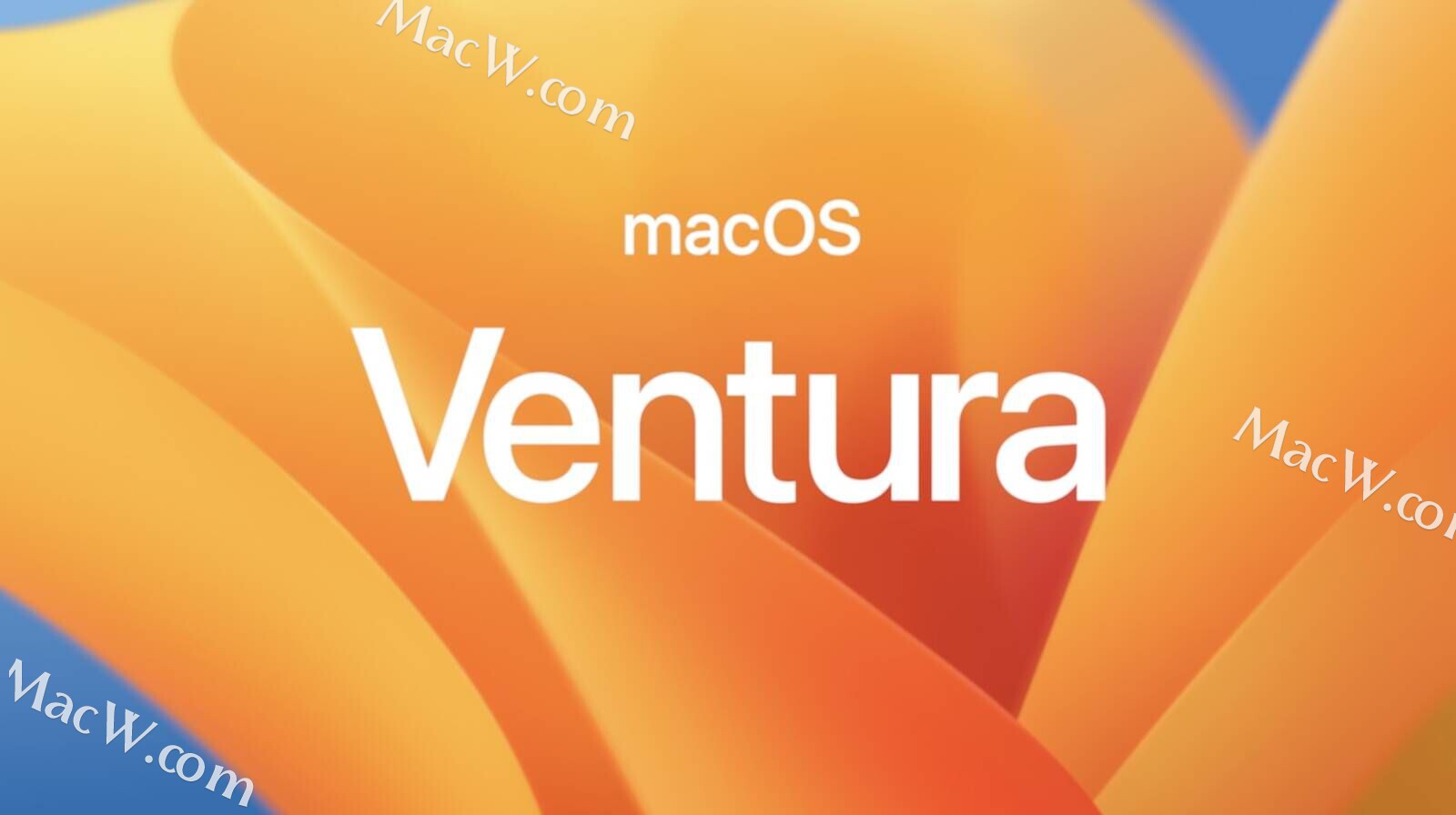
Mac常见问题macOS 13 Ventura自动开机在哪设置?
在 macOS 13 Ventura 系统之前,macOS 有一个内置的唤醒、睡眠、启动和关闭调度工具,位于系统偏好设置 > 节能器中,升级MacOS13 Ventura系统之后,发现找不到设置定时开关机的位置了?那么macOS 13 Ventura自动开机在哪设置呢?
4182023-02-13
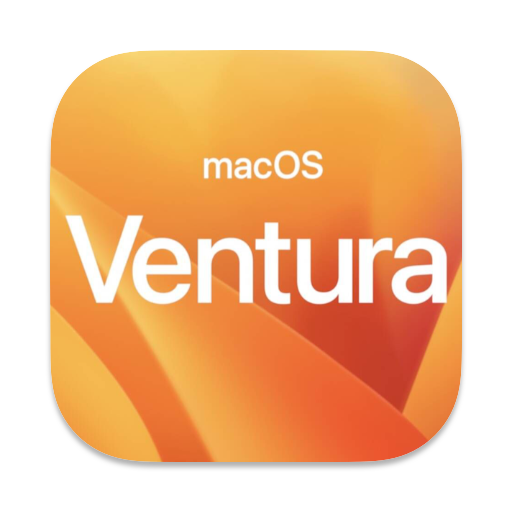
Mac资讯苹果 macOS Ventura 13.5 正式发布,修复 Mac Pro 硬盘问题
苹果今日向 Mac 电脑用户推送了 macOS 13.5 更新(内部版本号:22G74),本次更新距离上次发布隔了 32 天。此次更新基本没有什么新功能。从苹果支持文档来看,主要修复了 Mac Pro(2023)上 SATA 硬盘意外断开的问题,之前 Mac 从睡眠状态唤醒后有时会提示“磁盘没有正常弹出”。
772023-07-25
